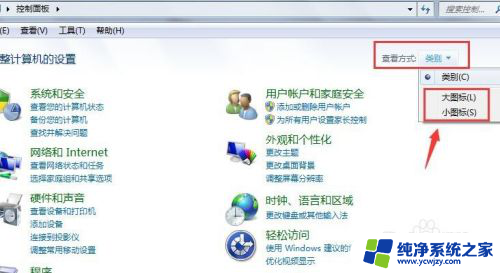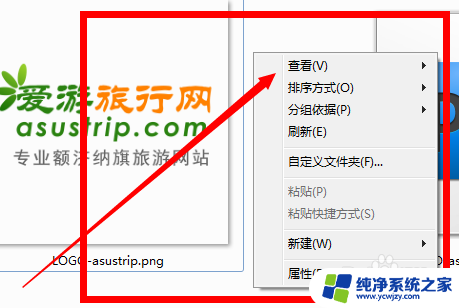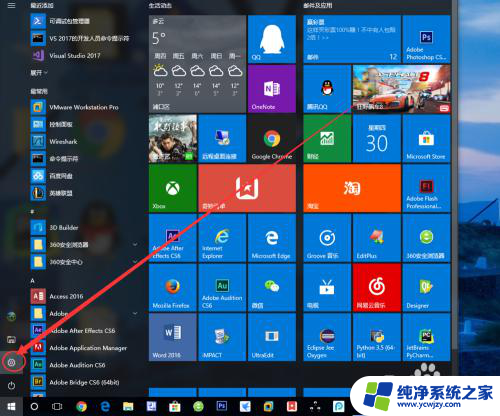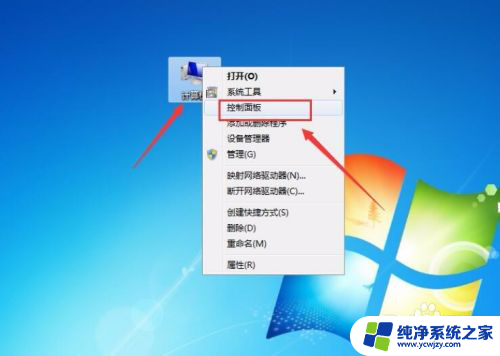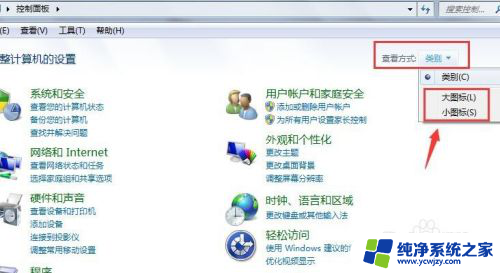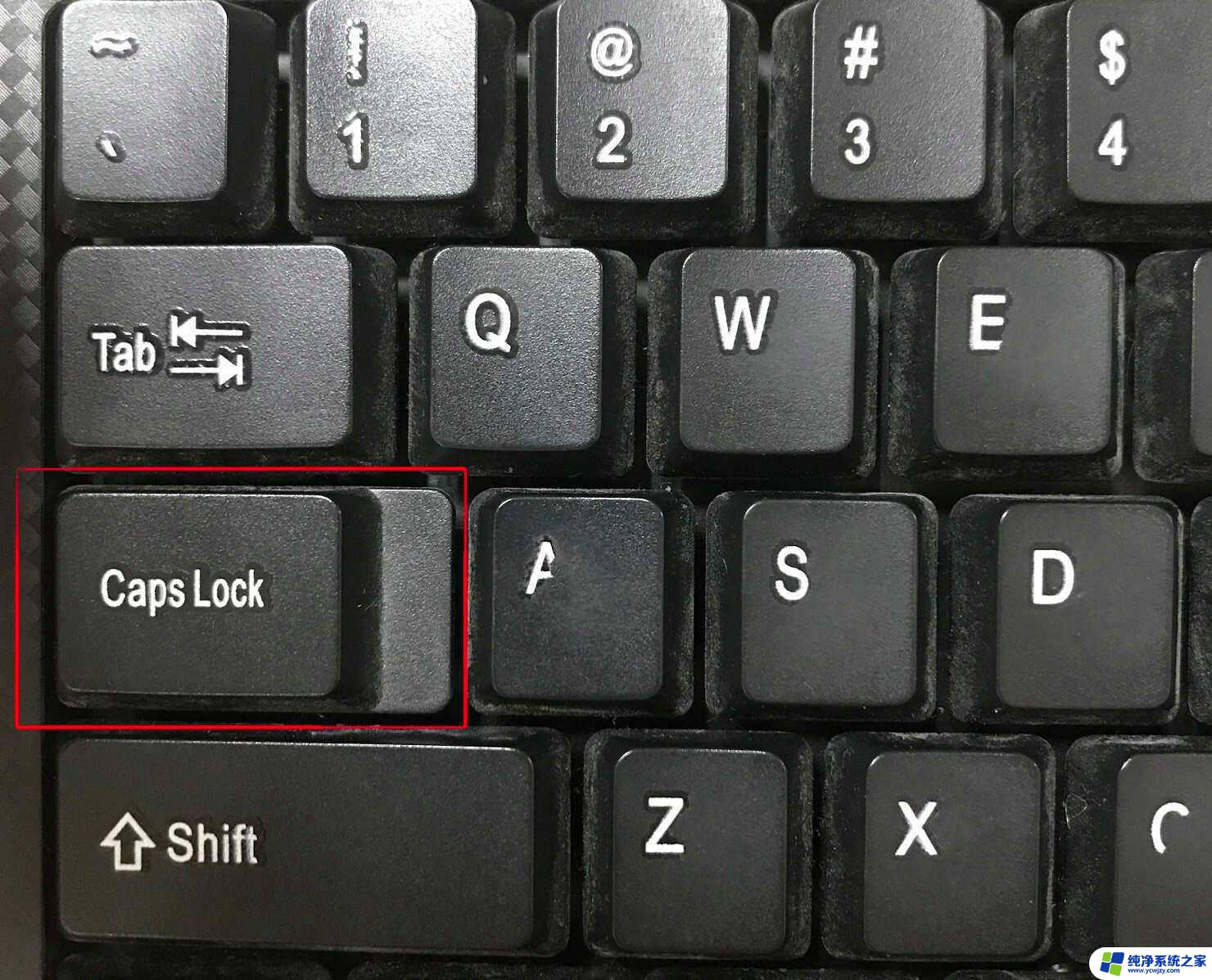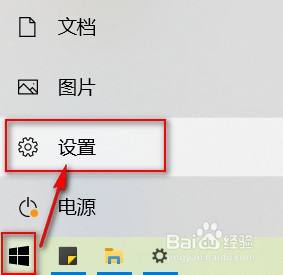鼠标反应慢怎么调 电脑鼠标速度调节方法
更新时间:2024-01-13 18:07:35作者:jiang
电脑鼠标是我们日常办公和娱乐不可或缺的工具,然而有时我们可能会遇到鼠标反应慢的情况,这不仅会影响我们的效率,还会让我们感到沮丧,为了解决这个问题,调节电脑鼠标速度是一个有效的方法。调节鼠标速度可以使鼠标的移动更加流畅和准确,提高我们的操作体验。该如何调节电脑鼠标的速度呢?下面将介绍几种简单实用的方法,帮助您解决鼠标反应慢的困扰。
步骤如下:
1.在电脑桌面空白处右键单击,弹出菜单选择【个性化】。或者点开桌面左下角【开始】菜单,找到【控制面板】。选择【外观和个性化】。
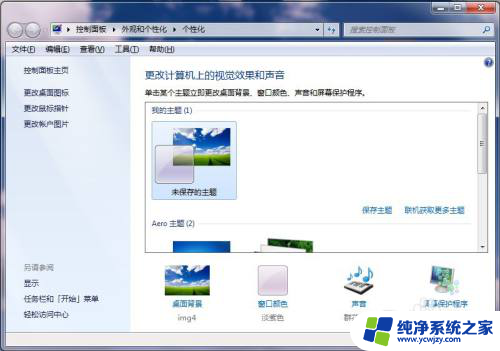
2.点击左边列表选项【更改鼠标指针】。
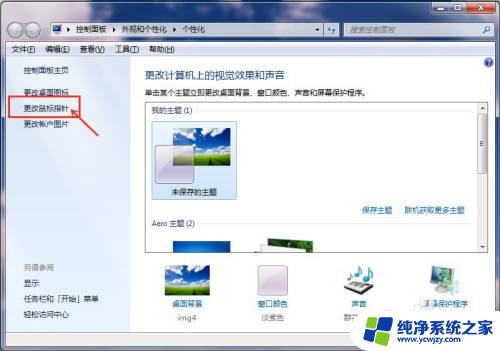
3.选择【指针选项】,就可以调节鼠标快慢。
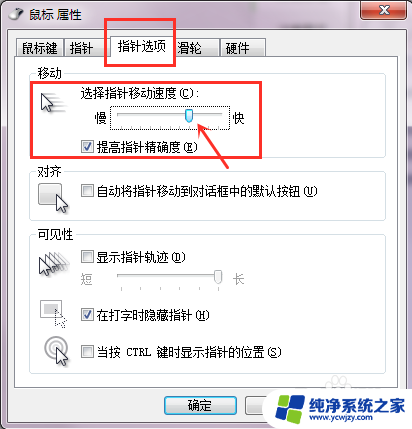
以上是关于如何调整鼠标反应速度的全部内容,如果你也遇到了同样的情况,请参照以上方法来处理,希望对大家有所帮助。